Windows 事件查看器
- 格式:docx
- 大小:18.10 KB
- 文档页数:4
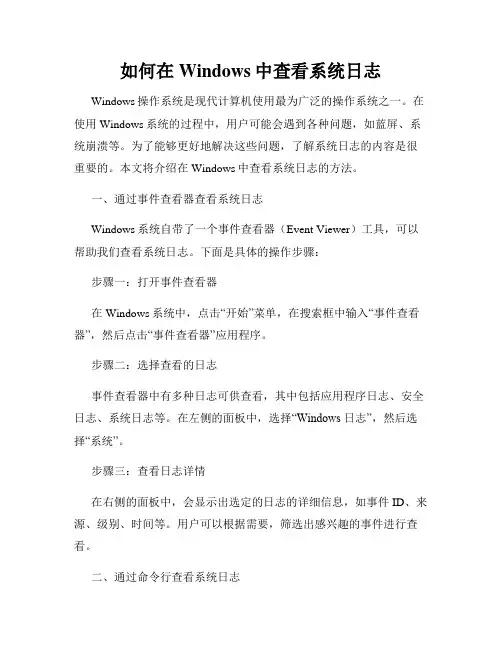
如何在Windows中查看系统日志Windows操作系统是现代计算机使用最为广泛的操作系统之一。
在使用Windows系统的过程中,用户可能会遇到各种问题,如蓝屏、系统崩溃等。
为了能够更好地解决这些问题,了解系统日志的内容是很重要的。
本文将介绍在Windows中查看系统日志的方法。
一、通过事件查看器查看系统日志Windows系统自带了一个事件查看器(Event Viewer)工具,可以帮助我们查看系统日志。
下面是具体的操作步骤:步骤一:打开事件查看器在Windows系统中,点击“开始”菜单,在搜索框中输入“事件查看器”,然后点击“事件查看器”应用程序。
步骤二:选择查看的日志事件查看器中有多种日志可供查看,其中包括应用程序日志、安全日志、系统日志等。
在左侧的面板中,选择“Windows 日志”,然后选择“系统”。
步骤三:查看日志详情在右侧的面板中,会显示出选定的日志的详细信息,如事件ID、来源、级别、时间等。
用户可以根据需要,筛选出感兴趣的事件进行查看。
二、通过命令行查看系统日志除了使用事件查看器,我们还可以通过命令行方式来查看系统日志。
下面是具体的操作步骤:步骤一:打开命令提示符在Windows系统中,点击“开始”菜单,在搜索框中输入“命令提示符”,然后点击“命令提示符”应用程序。
步骤二:输入命令查看日志在命令提示符中,输入以下命令来查看系统日志:```wevtutil qe System /f:text > C:\SystemLog.txt```上述命令的含义是将系统日志以文本格式输出到C盘下的SystemLog.txt文件中。
用户可以根据需要,修改输出路径和文件名。
三、通过第三方工具查看系统日志除了系统自带的事件查看器,还有许多第三方工具可以用来查看系统日志,比如“Log Parser”等。
这些工具提供了更多的过滤和查询选项,可以帮助用户更方便地查找和分析系统日志。
四、理解系统日志中的信息系统日志中记录了许多关于系统运行状况、错误和警告的信息。
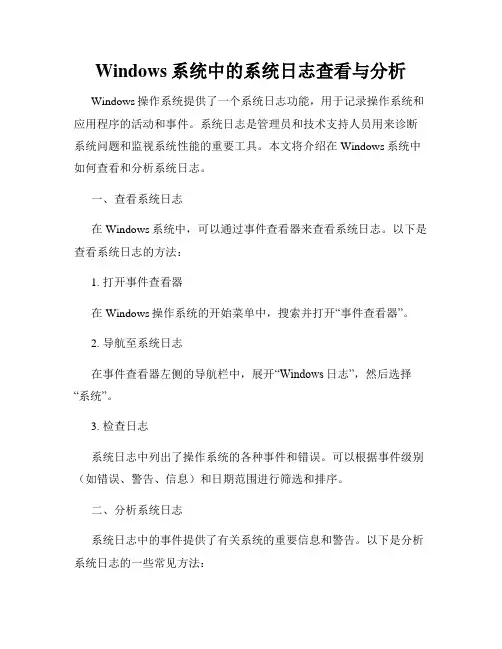
Windows系统中的系统日志查看与分析Windows操作系统提供了一个系统日志功能,用于记录操作系统和应用程序的活动和事件。
系统日志是管理员和技术支持人员用来诊断系统问题和监视系统性能的重要工具。
本文将介绍在Windows系统中如何查看和分析系统日志。
一、查看系统日志在Windows系统中,可以通过事件查看器来查看系统日志。
以下是查看系统日志的方法:1. 打开事件查看器在Windows操作系统的开始菜单中,搜索并打开“事件查看器”。
2. 导航至系统日志在事件查看器左侧的导航栏中,展开“Windows日志”,然后选择“系统”。
3. 检查日志系统日志中列出了操作系统的各种事件和错误。
可以根据事件级别(如错误、警告、信息)和日期范围进行筛选和排序。
二、分析系统日志系统日志中的事件提供了有关系统的重要信息和警告。
以下是分析系统日志的一些常见方法:1. 查找错误和警告在系统日志中,查找错误(红色叉号)和警告(黄色感叹号)的事件。
这些事件表示可能存在的问题或潜在的系统错误。
2. 查看事件详细信息双击一个事件,以查看其详细信息。
可以获得有关事件的时间戳、源、类别和描述等信息。
此外,还可以查看事件的特定属性和数据。
3. 使用筛选器事件查看器提供了筛选器功能,可以根据关键字、事件ID和事件级别等条件来筛选事件。
这有助于快速找到与特定问题相关的事件。
4. 导出日志有时,需要将系统日志导出并共享给其他技术支持人员。
可以使用事件查看器的导出功能将日志保存为文件,供后续分析和分享。
三、常见的系统日志事件以下是一些常见的系统日志事件及其含义:1. 硬件故障事件这些事件通常与硬件设备(如磁盘驱动器、内存)有关,表示硬件故障或错误。
2. 系统错误事件这些事件表示操作系统遇到了错误或异常情况。
例如,系统崩溃、蓝屏或无响应等。
3. 应用程序错误事件这些事件与特定应用程序有关,表示应用程序遇到了错误或异常情况。
4. 安全事件安全事件包括登录失败、文件访问权限等与系统安全相关的事件。
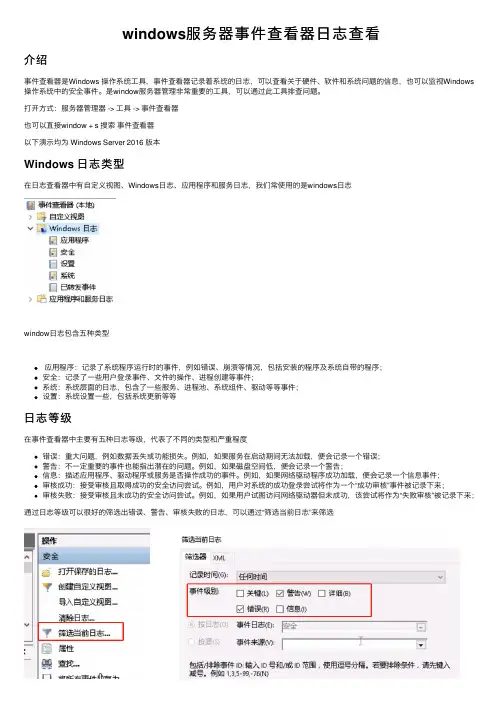
windows服务器事件查看器⽇志查看介绍事件查看器是Windows 操作系统⼯具,事件查看器记录着系统的⽇志,可以查看关于硬件、软件和系统问题的信息,也可以监视Windows 操作系统中的安全事件。
是window服务器管理⾮常重要的⼯具,可以通过此⼯具排查问题。
打开⽅式:服务器管理器 -> ⼯具 -> 事件查看器也可以直接window + s 搜索事件查看器以下演⽰均为 Windows Server 2016 版本Windows ⽇志类型在⽇志查看器中有⾃定义视图、Windows⽇志、应⽤程序和服务⽇志,我们常使⽤的是windows⽇志window⽇志包含五种类型应⽤程序:记录了系统程序运⾏时的事件,例如错误、崩溃等情况,包括安装的程序及系统⾃带的程序;安全:记录了⼀些⽤户登录事件、⽂件的操作、进程创建等事件;系统:系统层⾯的⽇志,包含了⼀些服务、进程池、系统组件、驱动等等事件;设置:系统设置⼀些,包括系统更新等等⽇志等级在事件查看器中主要有五种⽇志等级,代表了不同的类型和严重程度错误:重⼤问题,例如数据丢失或功能损失。
例如,如果服务在启动期间⽆法加载,便会记录⼀个错误;警告:不⼀定重要的事件也能指出潜在的问题。
例如,如果磁盘空间低,便会记录⼀个警告;信息:描述应⽤程序、驱动程序或服务是否操作成功的事件。
例如,如果⽹络驱动程序成功加载,便会记录⼀个信息事件;审核成功:接受审核且取得成功的安全访问尝试。
例如,⽤户对系统的成功登录尝试将作为⼀个“成功审核”事件被记录下来;审核失败:接受审核且未成功的安全访问尝试。
例如,如果⽤户试图访问⽹络驱动器但未成功,该尝试将作为“失败审核”被记录下来;通过⽇志等级可以很好的筛选出错误、警告、审核失败的⽇志,可以通过“筛选当前⽇志”来筛选事件ID事件ID表⽰发⽣了什么事件,相同的事件的ID相同,下⾯列举常见的事件ID,⽅便⼤家排查应⽤程序1309 .net程序的异常安全4624 ⽤户登录成功4625 ⽤户登录失败4944-4958,5024-5037 防⽕墙相关的5024 防⽕墙成功启动5025 防⽕墙被关闭5030 防⽕墙⽆法启动4616 系统时间被修改系统1074 计算机的开机、关机、重启的时间以及原因和注释;6005 ⽇志服务正常启动6006 ⽇志服务器正常关闭104 ⽇志清除,当有⽇志被清除时会记录此事件5186 应⽤程序池因不活跃关闭进程5074 应⽤程序池因到预定时间关闭进程。
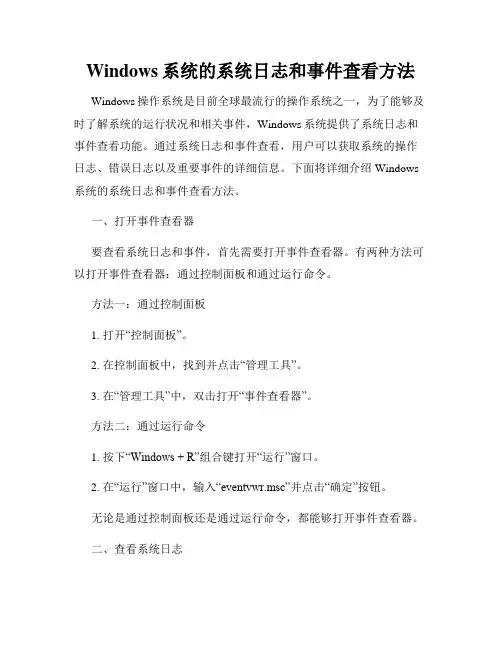
Windows系统的系统日志和事件查看方法Windows操作系统是目前全球最流行的操作系统之一,为了能够及时了解系统的运行状况和相关事件,Windows系统提供了系统日志和事件查看功能。
通过系统日志和事件查看,用户可以获取系统的操作日志、错误日志以及重要事件的详细信息。
下面将详细介绍Windows 系统的系统日志和事件查看方法。
一、打开事件查看器要查看系统日志和事件,首先需要打开事件查看器。
有两种方法可以打开事件查看器:通过控制面板和通过运行命令。
方法一:通过控制面板1. 打开“控制面板”。
2. 在控制面板中,找到并点击“管理工具”。
3. 在“管理工具”中,双击打开“事件查看器”。
方法二:通过运行命令1. 按下“Windows + R”组合键打开“运行”窗口。
2. 在“运行”窗口中,输入“eventvwr.msc”并点击“确定”按钮。
无论是通过控制面板还是通过运行命令,都能够打开事件查看器。
二、查看系统日志在事件查看器中,系统日志用于记录与操作系统和硬件相关的事件和错误。
通过查看系统日志,可以了解系统的运行情况和存在的问题。
1. 在事件查看器中,展开左侧面板的“Windows日志”文件夹。
2. 在“Windows日志”文件夹中,选择“系统”日志。
系统日志将显示系统启动、停机、硬件错误等事件及其相关详细信息。
三、查看应用程序日志除了系统日志,应用程序日志用于记录与应用程序相关的事件和错误。
通过查看应用程序日志,可以了解应用程序的运行情况和可能存在的问题。
1. 在事件查看器中,展开左侧面板的“Windows日志”文件夹。
2. 在“Windows日志”文件夹中,选择“应用程序”日志。
应用程序日志将显示与应用程序相关的事件、错误及其详细信息。
四、查看安全日志安全日志用于记录系统的安全事件,如用户登录、访问权限等。
通过查看安全日志,可以了解系统的安全状况和潜在的威胁。
1. 在事件查看器中,展开左侧面板的“Windows日志”文件夹。
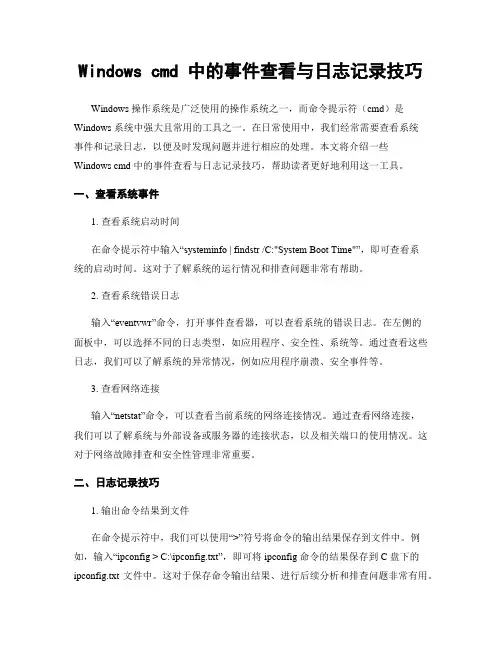
Windows cmd 中的事件查看与日志记录技巧Windows 操作系统是广泛使用的操作系统之一,而命令提示符(cmd)是Windows 系统中强大且常用的工具之一。
在日常使用中,我们经常需要查看系统事件和记录日志,以便及时发现问题并进行相应的处理。
本文将介绍一些Windows cmd 中的事件查看与日志记录技巧,帮助读者更好地利用这一工具。
一、查看系统事件1. 查看系统启动时间在命令提示符中输入“systeminfo | findstr /C:"System Boot Time"”,即可查看系统的启动时间。
这对于了解系统的运行情况和排查问题非常有帮助。
2. 查看系统错误日志输入“eventvwr”命令,打开事件查看器,可以查看系统的错误日志。
在左侧的面板中,可以选择不同的日志类型,如应用程序、安全性、系统等。
通过查看这些日志,我们可以了解系统的异常情况,例如应用程序崩溃、安全事件等。
3. 查看网络连接输入“netstat”命令,可以查看当前系统的网络连接情况。
通过查看网络连接,我们可以了解系统与外部设备或服务器的连接状态,以及相关端口的使用情况。
这对于网络故障排查和安全性管理非常重要。
二、日志记录技巧1. 输出命令结果到文件在命令提示符中,我们可以使用“>”符号将命令的输出结果保存到文件中。
例如,输入“ipconfig > C:\ipconfig.txt”,即可将 ipconfig 命令的结果保存到 C 盘下的ipconfig.txt 文件中。
这对于保存命令输出结果、进行后续分析和排查问题非常有用。
2. 创建自定义日志文件通过使用“echo”命令和“>>”符号,我们可以创建自定义的日志文件并将内容写入其中。
例如,输入“echo %DATE% %TIME%: This is a log message >> C:\log.txt”,即可将当前日期、时间以及自定义的日志信息写入 C 盘下的 log.txt 文件中。
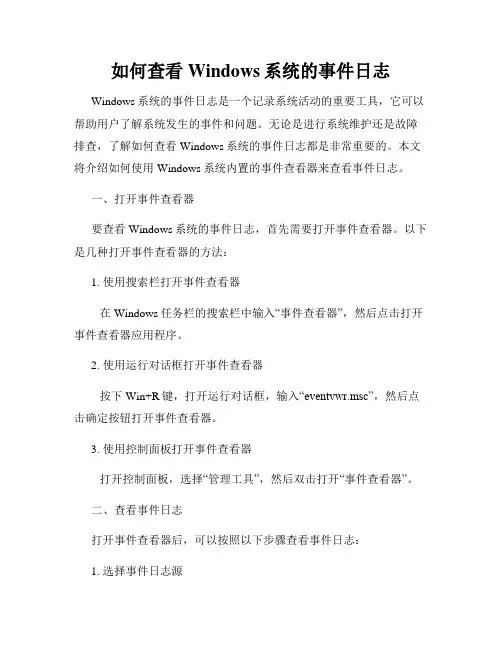
如何查看Windows系统的事件日志Windows系统的事件日志是一个记录系统活动的重要工具,它可以帮助用户了解系统发生的事件和问题。
无论是进行系统维护还是故障排查,了解如何查看Windows系统的事件日志都是非常重要的。
本文将介绍如何使用Windows系统内置的事件查看器来查看事件日志。
一、打开事件查看器要查看Windows系统的事件日志,首先需要打开事件查看器。
以下是几种打开事件查看器的方法:1. 使用搜索栏打开事件查看器在Windows任务栏的搜索栏中输入“事件查看器”,然后点击打开事件查看器应用程序。
2. 使用运行对话框打开事件查看器按下Win+R键,打开运行对话框,输入“eventvwr.msc”,然后点击确定按钮打开事件查看器。
3. 使用控制面板打开事件查看器打开控制面板,选择“管理工具”,然后双击打开“事件查看器”。
二、查看事件日志打开事件查看器后,可以按照以下步骤查看事件日志:1. 选择事件日志源事件查看器中有多个事件日志源可供选择,包括应用程序日志、安全日志和系统日志等。
根据需求,选择相应的事件日志源。
2. 查看事件列表在左侧的侧边栏中,可以看到选定事件日志源的事件列表。
点击事件列表中的事件,可以在右侧的详细信息窗口中查看事件的具体信息。
3. 使用筛选器过滤事件如果事件列表很长,可以使用事件查看器提供的筛选器来过滤事件。
在事件查看器的顶部菜单栏中,点击“查看”按钮,然后选择“筛选器”,根据需要设置筛选条件,如日期范围、事件级别等。
4. 导出事件日志如果需要将事件日志导出,以备后续分析或报告使用,可以在事件查看器的顶部菜单栏中点击“操作”按钮,然后选择“导出日志文件”。
选择导出格式和保存路径后,点击确定按钮即可导出事件日志。
三、了解事件日志的常见类型在查看Windows系统的事件日志时,有一些常见的事件类型值得关注:1. 错误事件(Error)错误事件表明系统遇到了严重问题,导致了某个功能的故障或失败。
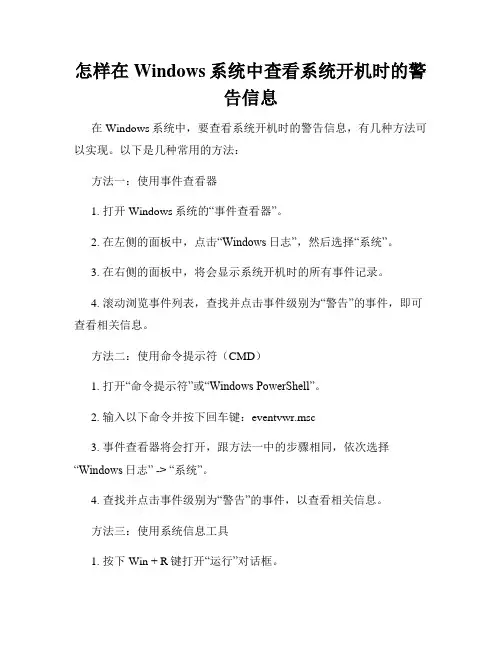
怎样在Windows系统中查看系统开机时的警告信息在Windows系统中,要查看系统开机时的警告信息,有几种方法可以实现。
以下是几种常用的方法:方法一:使用事件查看器1. 打开Windows系统的“事件查看器”。
2. 在左侧的面板中,点击“Windows日志”,然后选择“系统”。
3. 在右侧的面板中,将会显示系统开机时的所有事件记录。
4. 滚动浏览事件列表,查找并点击事件级别为“警告”的事件,即可查看相关信息。
方法二:使用命令提示符(CMD)1. 打开“命令提示符”或“Windows PowerShell”。
2. 输入以下命令并按下回车键:eventvwr.msc3. 事件查看器将会打开,跟方法一中的步骤相同,依次选择“Windows日志” -> “系统”。
4. 查找并点击事件级别为“警告”的事件,以查看相关信息。
方法三:使用系统信息工具1. 按下Win + R键打开“运行”对话框。
2. 输入msinfo32并点击确定,打开系统信息工具。
3. 在左侧面板中,展开“软件环境”一栏。
4. 点击“启动和停止”查看系统开机时的警告信息。
方法四:查看系统日志文件1. 在Windows资源管理器中,导航至C:\Windows\System32\winevt\Logs文件夹。
2. 打开文件夹后,将会看到多个以.evtx为后缀的文件。
3. 选择最新的一个文件(例如:Application.evtx、Security.evtx等),右键点击并选择“打开”。
4. 文件将会在事件查看器中打开,按照方法一中的步骤,找到并查看相关的警告事件。
这些方法可以帮助您在Windows系统中查看系统开机时的警告信息。
根据实际情况选择其中一种方法即可。
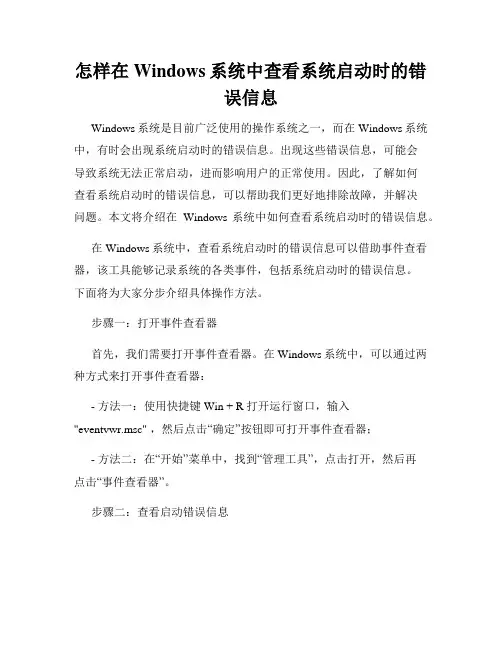
怎样在Windows系统中查看系统启动时的错误信息Windows系统是目前广泛使用的操作系统之一,而在Windows系统中,有时会出现系统启动时的错误信息。
出现这些错误信息,可能会导致系统无法正常启动,进而影响用户的正常使用。
因此,了解如何查看系统启动时的错误信息,可以帮助我们更好地排除故障,并解决问题。
本文将介绍在Windows系统中如何查看系统启动时的错误信息。
在Windows系统中,查看系统启动时的错误信息可以借助事件查看器,该工具能够记录系统的各类事件,包括系统启动时的错误信息。
下面将为大家分步介绍具体操作方法。
步骤一:打开事件查看器首先,我们需要打开事件查看器。
在Windows系统中,可以通过两种方式来打开事件查看器:- 方法一:使用快捷键 Win + R 打开运行窗口,输入"eventvwr.msc" ,然后点击“确定”按钮即可打开事件查看器;- 方法二:在“开始”菜单中,找到“管理工具”,点击打开,然后再点击“事件查看器”。
步骤二:查看启动错误信息打开事件查看器后,我们可以在左侧窗口中看到一系列的事件日志分类。
要查看系统启动时的错误信息,需要按照以下路径依次展开查找:- 依次点击“应用程序和服务日志”→“Microsoft”→“Windows”→“Diagnostics-Performance”→“Operational”。
在该路径下,我们可以找到“Operational”文件夹,它包含了系统启动时的错误信息。
点击“Operational”后,右侧窗口将显示一系列启动事件的记录。
步骤三:筛选启动错误信息在右侧窗口中,我们可以看到多个事件记录,这些事件包含了系统启动过程中的各种细节和错误信息。
为了筛选出与系统启动相关的错误信息,我们需要进行以下操作:- 在右侧窗口顶部的搜索框中,输入关键词“启动”,然后按下回车键;- 此时,事件查看器将根据关键词筛选出与系统启动相关的事件记录,我们只需要关注这些事件即可。
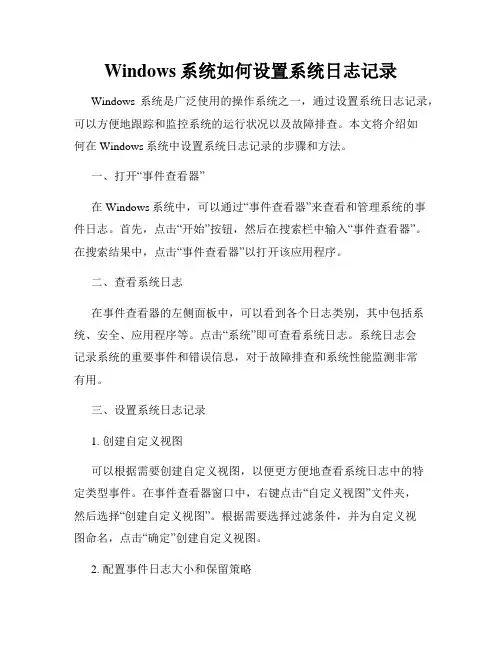
Windows系统如何设置系统日志记录Windows系统是广泛使用的操作系统之一,通过设置系统日志记录,可以方便地跟踪和监控系统的运行状况以及故障排查。
本文将介绍如何在Windows系统中设置系统日志记录的步骤和方法。
一、打开“事件查看器”在Windows系统中,可以通过“事件查看器”来查看和管理系统的事件日志。
首先,点击“开始”按钮,然后在搜索栏中输入“事件查看器”。
在搜索结果中,点击“事件查看器”以打开该应用程序。
二、查看系统日志在事件查看器的左侧面板中,可以看到各个日志类别,其中包括系统、安全、应用程序等。
点击“系统”即可查看系统日志。
系统日志会记录系统的重要事件和错误信息,对于故障排查和系统性能监测非常有用。
三、设置系统日志记录1. 创建自定义视图可以根据需要创建自定义视图,以便更方便地查看系统日志中的特定类型事件。
在事件查看器窗口中,右键点击“自定义视图”文件夹,然后选择“创建自定义视图”。
根据需要选择过滤条件,并为自定义视图命名,点击“确定”创建自定义视图。
2. 配置事件日志大小和保留策略可以设置事件日志的大小和保留策略,以确保系统日志不会占用过多的磁盘空间。
在事件查看器窗口中,右键点击“系统”或其他日志类别,然后选择“属性”。
在属性对话框中,点击“日志大小”选项卡,可以设置日志的最大大小。
在“日志保留策略”选项卡中,可以设置日志的保留时间。
3. 配置事件订阅可以将系统日志导出到其他计算机或外部存储设备上进行集中管理和分析。
在事件查看器窗口中,右键点击“订阅”。
按照向导的步骤,选择事件日志的来源和目标,并设置订阅的详细信息。
四、启用高级审核策略除了系统日志记录,还可以启用Windows系统的高级审核策略来详细记录系统的安全事件。
通过配置高级审核策略,可以监控用户登录、文件和文件夹访问、特权使用等安全相关的事件。
要启用高级审核策略,可以按照以下步骤操作:1. 打开本地安全策略管理器点击“开始”按钮,然后在搜索栏中输入“本地安全策略”。
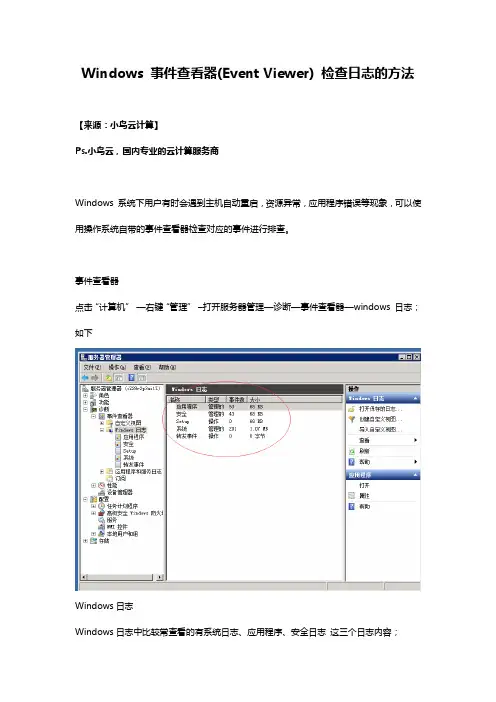
Windows 事件查看器(Event Viewer) 检查日志的方法
【来源:小鸟云计算】
Ps.小鸟云,国内专业的云计算服务商
Windows 系统下用户有时会遇到主机自动重启,资源异常,应用程序错误等现象,可以使用操作系统自带的事件查看器检查对应的事件进行排查。
事件查看器
点击“计算机”—右键“管理”–打开服务器管理—诊断—事件查看器—windows 日志;如下
Windows日志
Windows日志中比较常查看的有系统日志、应用程序、安全日志这三个日志内容;
系统日志:一般记录系统异常引起的事件。
比如系统更新,内存资源不足等,在系统日志中都可以查看到。
带有“!”标示的是警告,一般不会严重影响使用,但比如“内存资源不足”等事件,多次警告,可能会导致主机卡慢或假死的
现象;
2.应用程序:一般记录服务器上安装的一些应用程序或系统默认程序的事件。
比如您的主机安装的站点服务,mysql ,PHP ,IIS 等相关的应用程序的事件记录;如
3.安全日志:一般记录服务器的登陆信息,或一些策略的审核事件;比如远程登录,如果是正常的登陆,会显示审核成功,如果是异常的,比如密码错误等,就会提示“审核失败”比如:
应用程序和服务日志
该路径包含Windows系统其它各类重要服务组件的事件日志。
例如,在路径Microsoft -> Windows ->TerminalServices-LocalSessionManager 的Operational 日志中记录了用户远程桌面的访问日志,可以通过该日志定位远程登录的相关问题。
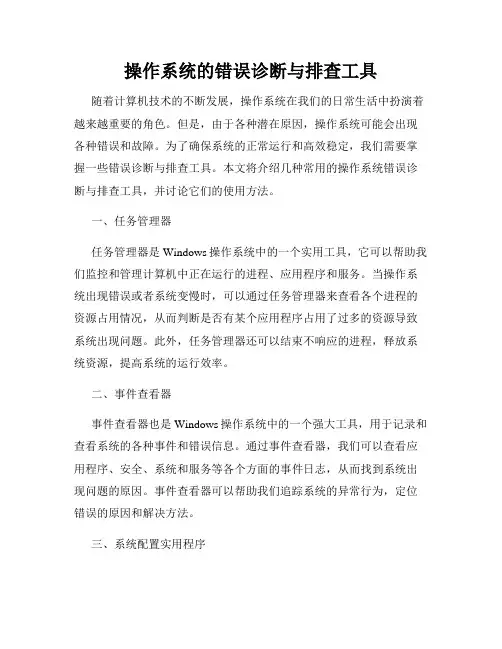
操作系统的错误诊断与排查工具随着计算机技术的不断发展,操作系统在我们的日常生活中扮演着越来越重要的角色。
但是,由于各种潜在原因,操作系统可能会出现各种错误和故障。
为了确保系统的正常运行和高效稳定,我们需要掌握一些错误诊断与排查工具。
本文将介绍几种常用的操作系统错误诊断与排查工具,并讨论它们的使用方法。
一、任务管理器任务管理器是Windows操作系统中的一个实用工具,它可以帮助我们监控和管理计算机中正在运行的进程、应用程序和服务。
当操作系统出现错误或者系统变慢时,可以通过任务管理器来查看各个进程的资源占用情况,从而判断是否有某个应用程序占用了过多的资源导致系统出现问题。
此外,任务管理器还可以结束不响应的进程,释放系统资源,提高系统的运行效率。
二、事件查看器事件查看器也是Windows操作系统中的一个强大工具,用于记录和查看系统的各种事件和错误信息。
通过事件查看器,我们可以查看应用程序、安全、系统和服务等各个方面的事件日志,从而找到系统出现问题的原因。
事件查看器可以帮助我们追踪系统的异常行为,定位错误的原因和解决方法。
三、系统配置实用程序系统配置实用程序是Windows操作系统中的一个重要工具,它可以帮助我们管理系统的启动项和系统服务。
当系统启动变慢、出现错误或者频繁死机时,我们可以通过系统配置实用程序来排查问题。
我们可以选择禁用不必要的启动项和系统服务,以提高系统的启动速度和稳定性。
此外,系统配置实用程序还可以用于设置系统的启动选项,例如安全模式启动和网络启动等。
四、内存诊断工具内存诊断工具是用于检测和修复操作系统中的内存问题的工具。
当系统出现蓝屏错误、应用程序频繁崩溃或者系统运行变慢时,我们可以使用内存诊断工具来扫描并修复内存中的错误。
Windows操作系统自带了一个内存诊断工具,可以在系统高级选项中找到并运行该工具。
五、磁盘检查工具磁盘检查工具是用于检测和修复磁盘上的错误和损坏的工具。
当操作系统出现文件损坏、无法访问文件或者磁盘读取错误时,我们可以使用磁盘检查工具来扫描并修复磁盘上的问题。
如何在Windows系统中设置和管理系统日志Windows系统日志是记录操作系统和应用程序运行过程中发生的事件和错误的重要工具。
通过设置和管理系统日志,我们可以及时获得相关信息,帮助我们排查和解决问题。
本文将介绍如何在Windows系统中设置和管理系统日志的方法和步骤。
一、打开事件查看器事件查看器是Windows系统中集中管理系统日志的工具。
我们可以通过以下步骤打开事件查看器:1. 在开始菜单中点击“运行”,输入“eventvwr.msc”,然后点击“确定”。
或者直接按下Win键+R键,输入“eventvwr.msc”,然后点击“确定”。
2. 在打开的事件查看器窗口中,可以看到左侧面板上列出了多个系统日志,包括“应用程序日志”、“安全性日志”、“系统日志”等。
二、查看系统日志系统日志中记录了操作系统及其组件的运行情况,我们可以通过查看系统日志来了解系统的运行情况和检测问题所在。
以下是查看系统日志的方法:1. 在事件查看器窗口的左侧面板中,点击“系统日志”。
2. 在右侧面板中,可以看到系统日志的详细信息,包括事件的日期、时间、来源、级别、任务类别等。
3. 可以通过筛选条件、事件ID等方式对系统日志进行筛选,以便更快地找到所需的日志信息。
三、设置事件触发器事件触发器是在特定条件满足时自动执行一系列操作的工具。
通过设置事件触发器,我们可以在系统日志中出现特定事件时自动触发相应的操作。
以下是设置事件触发器的方法:1. 在事件查看器窗口的左侧面板中,点击“自定义视图”。
2. 在右侧面板中,点击“创建自定义视图”。
3. 在弹出的“创建自定义视图”窗口中,可以按需设置事件触发器的条件和操作。
例如,可以选择特定事件ID、来源等条件,设置触发器执行的任务和通知方式。
4. 设置完成后,点击“确定”按钮即可保存设置的事件触发器。
四、清除系统日志在长时间的运行或频繁的操作后,系统日志中可能积累了大量的日志信息。
为了保持系统的性能和日志记录的有效性,我们可以定期清除系统日志。
Windows系统的事件查看器是Windows 2000/XP中提供的一个系统安全监视工具。
在事件查看器中,可以通过使用事件日志,收集有关硬件、软件、系统问题方面的信息,并监视Windows系统安全。
它不但可以查看系统运行日志文件,而且还可以查看事件类型,使用事件日志来解决系统故障。
在启动Windows 2000系统的同时,事件日志服务会自动启动,所有用户都可以查看应用程序日志和系统日志,但只有管理员才能访问安全日志。
如何找到事件查看器?点击“开始→设置→控制面板”,点击“管理工具”。
然后双击“事件查看器”。
现在,你就可以看到事件查看器的界面了(图1)。
图1(点击放大)事件查看器都记录什么信息?事件查看器根据来源将日志记录事件分为应用程序日志(Application)、安全日志(Security)和系统日志(System)。
在左侧的类选择对话框中分别单击相应的日志即可打开进入浏览。
系统日志中存放了Windows操作系统产生的信息、警告或错误。
通过查看这些信息、警告或错误,我们不但可以了解到某项功能配置或运行成功的信息,还可了解到系统的某些功能运行失败,或变得不稳定的原因。
安全日志中存放了审核事件是否成功的信息。
通过查看这些信息,我们可以了解到这些安全审核结果为成功还是失败,可以记录有效和无效的登录尝试等安全事件以及与资源使用有关的事件。
比如创建、打开或删除文件,启动时某个驱动程序加载失败。
同时,管理员还可以指定在安全日志中记录的事件,比如如果启用了登录审核,那么系统登录尝试就记录在安全日志中。
应用程序日志中存放应用程序产生的信息、警告或错误。
通过查看这些信息、警告或错误,我们可以了解到哪些应用程序成功运行,产生了哪些错误或者潜在错误。
程序开发人员可以利用这些资源来改善应用程序。
另外,事件查看器还按照类型将记录的事件划分为错误、警告和信息三种基本类型。
错误:重要的问题,如数据丢失或功能丧失。
例如在启动期间系统服务加载失败、磁盘检测错误等,这时系统就会自动记录错误。
怎样在Windows系统中查看系统启动日志Windows操作系统是目前全球最为广泛使用的操作系统之一,其启动日志对于系统管理和故障排查非常重要。
在Windows系统中,可以通过以下方法查看系统启动日志,帮助我们了解系统的启动过程和可能存在的问题。
一、使用事件查看器查看系统启动日志Windows系统内置了事件查看器(Event Viewer)工具,可以方便地查看系统的事件日志,包括系统启动日志。
1. 打开事件查看器在Windows系统的搜索框中输入"事件查看器",然后点击打开该应用程序。
也可以通过按下Win键+R组合键,然后输入"eventvwr.msc"命令来打开事件查看器。
2. 导航到启动日志在事件查看器窗口的左侧面板中,展开"Windows日志",然后选择"系统",此时右侧窗口将显示系统事件日志。
3. 过滤启动事件在右侧窗口的上方,有一个"筛选当前日志"的文本框,输入"6005, 6006, 6009"作为筛选条件,并点击"确定"。
这些事件ID代表了系统的启动、关机和重新启动事件。
4. 查看启动日志筛选后,事件查看器将只显示与系统启动相关的事件。
可以查看每个事件的详细信息,包括日期、时间、来源等。
这些信息可以帮助我们分析系统的启动过程和可能的问题。
二、使用命令行查看系统启动日志除了事件查看器,还可以通过命令行方式查看系统的启动日志。
1. 打开命令提示符在Windows系统的搜索框中输入"命令提示符",然后点击打开命令提示符应用程序。
也可以通过按下Win键+R组合键,然后输入"cmd"命令来打开命令提示符。
2. 输入命令查看启动日志在命令提示符窗口中,输入以下命令并按下回车键:```wevtutil qe System /q:"*[System/EventID=6005 orSystem/EventID=6006 or System/EventID=6009]"```此命令将过滤并显示与系统的启动、关机和重新启动事件相关的日志。
常用系统日志查看工具的快捷键大全系统日志是记录操作系统和应用程序运行时产生的信息的重要工具。
通过查看系统日志,我们可以了解系统运行状态、故障原因、安全事件等重要信息。
为了提高效率和便捷性,很多系统日志查看工具都提供了一些常用的快捷键,下面是一份常用系统日志查看工具的快捷键大全。
1. Windows事件查看器(Event Viewer):- Ctrl + F:打开查找功能,可以快速搜索关键字。
- Alt + V:打开查看菜单,可以设置列表视图、详细视图等。
- F5:刷新当前日志。
- Ctrl + N:打开新的事件查看器窗口。
2. Linux系统日志查看工具(如Syslog、Journalctl、KSystemLog 等):- /:进入搜索模式,输入关键字进行查找。
- n:定位到下一个匹配的记录。
- N:定位到上一个匹配的记录。
- j:向上滚动一页。
- k:向下滚动一页。
- g:跳转到第一条记录。
- G:跳转到最后一条记录。
- q:退出日志查看工具。
3. macOS控制台(Console):- Command + F:打开查找功能。
- Option + Command + F:打开一条过滤器,可以根据日志级别、关键字等进行筛选。
- Command + 1~5:快速切换不同的日志分类,如系统日志、用户日志等。
- Command + L:跳转到最新的日志记录。
4. Android Logcat(Android开发者选项中的日志工具):- I:显示信息级别以上的日志。
- D:显示调试级别以上的日志。
- W:显示警告级别以上的日志。
- E:显示错误级别以上的日志。
- F:显示致命错误级别的日志。
- V:显示所有级别的日志。
- S:静默模式,不显示任何日志。
- 清除日志:在Logcat窗口中右键点击,选择"Clear Logcat"。
5. iOS设备日志查看工具(如Xcode、iPhone Configuration Utility 等):- Command + 1~4:快速切换不同的日志类型,如系统日志、崩溃日志等。
Win10系统上怎么使用事件查看器解决实际问题Windows 10操作系统在易用性和安全性方面有了极大的提升,除了针对云服务、智能移动设备、自然人机交互等新技术进行融台外,还对固态硬盘、生物识别、高分辨率屏幕等硬件进行了优化完善与支持。
很多时候我们通过事件查看器,可以找出问题产生的原因,以及解决方法。
下面小编介绍Win10下事件查看器的使用教程。
操作步骤第一步、按下Win+X组合键,菜单中点击选择“事件查看器”。
第二步、在事件查看器窗口,我们会看到有四个项目,他们分别是:自定义视图(一个总的列表)、Windows日志(分为应用程序、安全、设置、系统以及以转发事件)、应用程序和服务日志(里面是更详细的分类)以及订阅。
这里主要谈谈“管理事件”,在左侧面板点开自定义视图,点击选中下面的“管理事件”,右侧窗口就会罗列出近期计算机出现的各类问题。
第三步、点击选中一个系统事件,在下面的界面将会显示相关信息,大多数人需要记住的是事件ID和事件来源。
温馨提示:可以点击右侧窗口事件属性,在里面可以复制事情详细信息。
第四步、打开搜索引擎,输入事件ID和事件来源,在搜索结果页面,查看和分析相关资料。
温馨提示:我们在中间窗口点击选中某一个事件,对着它单击鼠标右键,菜单中选择“保存选择的事件”,将其保存成evtx格式的文件后,发给求助的网友,当然我们也可以点击右侧操作窗口中的“导出自定义视图”,将全部事件一同导出。
补充:win10常用功能技巧一、Win10技巧1.窗口1/4分屏从Win7时代开始,微软便引入了屏幕热区概念,即当你需要将一个窗口快速缩放至屏幕1/2尺寸时,只需将它直接拖拽到屏幕两边即可。
在Win10中你会发现这项功能大大加强,除了左、右、上这三个热区外,我们还能拖拽至左上、左下、右上、右下四个边角,来实现更加强大的1/4分屏。
(按住鼠标左键拖动某个窗口到屏幕任意一角,直到鼠标指针接触屏幕的一角,你就会看到显示一个虚化的大小为四分之一屏的半透明背景)二、Win10技巧2.强制调出Charm栏Win10取消了桌面环境下的Charm边栏,即使在选项中勾选“当我指向右上角时,显示超级按钮”也无济于事,如果你用惯了它该怎么办呢?很简单,按Win+C就可以实现!(右侧出现了Charm栏,左下角出现了时间和日期;在Charm栏中点击设置- 电源,具有与Windows8系统中Charm栏同样的功能。
怎样在Windows系统中查看系统启动时的错误日志Windows操作系统是当前应用最广泛的操作系统之一,然而,像任何其他操作系统一样,Windows也可能遇到启动问题。
在出现启动错误时,查看系统的错误日志可以帮助我们找到问题的根源并进行及时修复。
本文将介绍在Windows系统中如何查看系统启动时的错误日志,以帮助用户更好地解决相关问题。
一、事件查看器Windows操作系统提供了一个事件查看器工具,该工具可以帮助我们查看系统中发生的各种事件,包括启动错误。
下面是使用事件查看器查看系统启动时的错误日志的步骤:1.按下Win + R键打开“运行”对话框,然后输入"eventvwr.msc"并点击“确定”按钮打开事件查看器。
2.在事件查看器中,找到左侧面板中的“Windows日志”并点击展开。
3.在“Windows日志”下面,你会看到四个子目录:“应用程序”、“安全性”、“系统”和“设置”。
4.点击“系统”,然后在右侧窗口中会显示系统的各种事件日志。
5.为了查看启动错误日志,我们可以筛选出与启动相关的事件。
点击右侧窗口的“筛选当前日志...”选项。
6.在弹出的筛选对话框中,选择“事件级别”下拉菜单中的“错误”,并在“源”中输入“Kernel-General”(不包括引号),然后点击“确定”。
7.此时,右侧窗口将显示与启动相关的错误事件日志。
你可以通过日期和时间来确定具体的错误事件。
除了使用事件查看器,我们还可以通过其他方式来查看Windows系统的启动错误日志。
二、启动修复Windows系统提供了启动修复工具,可以帮助我们自动检测和修复启动错误。
以下是使用启动修复的步骤:1.重启计算机,启动时按住F8键,直到出现高级启动选项菜单。
2.在高级启动选项菜单上,使用方向键选择“修复你的电脑”,然后按Enter键。
3.选择适合你的语言偏好的键盘布局,然后点击“下一步”。
4.在“选择一个选项”屏幕上,选择“疑难解答”。
在Windows XP 中,事件是在系统或程序中发生的、要求通知用户的任何重要事情,或者是添加到日志中的项。
事件日志服务在事件查看器中记录应用程序、安全和系统事件。
通过使用事件查看器中的事件日志,您可以获取有关硬件、软件和系统组件的信息,并可以监视本地或远程计算机上的安全事件。
事件日志可帮助您确定和诊断当前系统问题的根源,还可以帮助您预测潜在的系统问题。
事件日志类型
基于Windows XP 的计算机将事件记录在以下三种日志中:
应用程序日志
应用程序日志包含由程序记录的事件。
例如,数据库程序可能在应用程序日志中记录文件错误。
写入到应用程序日志中的事件是由软件程序开发人员确定的。
安全日志
安全日志记录有效和无效的登录尝试等事件,以及与资源使用有关的事件(如创建、打开或删除文件)。
例如,在启用登录审核的情况下,每当用户尝试登录到计算机上时,都会在安全日志中记录一个事件。
您必须以Administrator 或Administrators 组成员的身份登录,才能打开、使用安全日志以及指定将哪些事件记录在安全日志中。
系统日志
系统日志包含Windows XP 系统组件所记录的事件。
例如,如果在启动过程中未能加载某个驱动程序,则会在系统日志中记录一个事件。
Windows XP 预先确定由系统组件记录的事件。
如何查看事件日志
要打开事件查看器,请按照下列步骤操作:
单击“开始”,然后单击“控制面板”。
单击“性能和维护”,再单击“管理工具”,然后双击“计算机管理”。
或者,打开包含事件查看器管理单元的MMC。
在控制台树中,单击“事件查看器”。
应用程序日志、安全日志和系统日志显示在“事件查看器”窗口中。
如何查看事件详细信息
要查看事件的详细信息,请按照下列步骤操作:
单击“开始”,然后单击“控制面板”。
单击“性能和维护”,再单击“管理工具”,然后双击“计算机管理”。
或者,打开包含事件查看器管理单元的MMC。
在控制台树中,展开“事件查看器”,然后单击包含您要查看的事件的日志。
在详细信息窗格中,双击您要查看的事件。
会显示“事件属性”对话框,其中包含事件的标题信息和描述。
要复制事件的详细信息,请单击“复制”按钮,使用要在其中粘贴事件的程序(例如Microsoft Word)打开一个新文档,然后单击“编辑”菜单上的“粘贴”。
要查看上一个或下一个事件的描述,请单击上箭头或下箭头。
回到顶端
每个日志项都按类型进行分类,并包含事件的标题信息和描述。
事件标题
事件标题包含以下关于事件的信息:
日期
事件发生的日期。
时间
事件发生的时间。
用户
事件发生时已登录的用户的用户名。
计算机
发生事件的计算机的名称。
事件I D
标识事件类型的事件编号。
产品支持代表可以使用事件ID 来帮助了解系统中发生的情况。
来源
事件的来源。
它可以是程序、系统组件或大型程序的单个组件的名称。
类型
事件的类型。
它可以是以下五种类型之一:错误、警告、信息、成功审核或失败审核。
类别
按事件来源对事件进行的分类。
它主要用于安全日志。
事件类型
所记录的每个事件的说明取决于事件类型。
日志中的每个事件都可归类为以下类型之一:
信息
描述任务(如应用程序、驱动程序或服务)成功运行的事件。
例如,当网络驱动程序成功加载时将记录“信息”事件。
警告
不一定重要但可能表明将来有可能出现问题的事件。
例如,当磁盘空间快用完时将记录“警告”
消息。
错误
描述重要问题(如关键任务失败)的事件。
“错误”事件可能涉及数据丢失或功能缺失。
例如,当启动过程中无法加载服务时将记录“错误”事件。
成功审核(安全日志)
描述成功完成受审核安全事件的事件。
例如,当用户登录到计算机上时将记录“成功审核”事件。
失败审核(安全日志)
描述未成功完成的受审核安全事件的事件。
例如,当用户无法访问网络驱动器时可能记录“失败审核”事件。
回到顶端
如何在日志中查找事件
事件日志的默认视图将列出其所有项。
如果您需要查找特定的事件或查看事件子集,则可以搜索日志,也可以对日志数据应用筛选器。
如何搜索特定的日志事件
要搜索特定的日志事件,请按照下列步骤操作:
单击“开始”,然后单击“控制面板”。
单击“性能和维护”,再单击“管理工具”,然后双击“计算机管理”。
或者,打开包含事件查看器管理单元的MMC。
在控制台树中,展开“事件查看器”,然后单击包含您要查看的事件的日志。
在“查看”菜单上,单击“查找”。
在“查找”对话框中指定您要查看的事件的选项,然后单击“查找下一个”。
将在详细信息窗格中突出显示满足搜索条件的事件。
单击“查找下一个”可按照搜索条件的定义找到下一个事件匹配项。
如何筛选日志事件
要筛选日志事件,请按照下列步骤操作:
单击“开始”,然后单击“控制面板”。
单击“性能和维护”,再单击“管理工具”,然后双击“计算机管理”。
或者,打开包含事件查看器管理单元的MMC。
在控制台树中,展开“事件查看器”,然后单击包含您要查看的事件的日志。
在“查看”菜单上,单击“筛选”。
单击“筛选”选项卡(如果尚未选择它)。
指定所需的筛选选项,然后单击“确定”。
详细信息窗格中将只显示满足筛选条件的事件。
要使视图重新显示所有日志项,请单击“查看”菜单上的“筛选”,然后单击“还原默认值”。
回到顶端
如何管理日志内容
默认情况下,日志的初始最大大小设置为512 KB,当达到此大小时,新事件将根据需要覆盖旧事件。
您可以根据需要更改这些设置或清除日志内容。
如何设置日志大小和覆盖选项
要指定日志大小和覆盖选项,请按照下列步骤操作:
单击“开始”,然后单击“控制面板”。
单击“性能和维护”,再单击“管理工具”,然后双击“计算机管理”。
或者,打开包含事件查看器管理单元的MMC。
在控制台树中,展开“事件查看器”,然后右键单击要设置其大小和覆盖其选项的日志。
在“日志大小”下的“日志大小上限”框中键入所需的大小。
在“达到日志大小上限时”下,单击所需的覆盖选项。
如果您要清除日志内容,请单击“清除日志”。
单击“确定”。
如何将日志存档
如果您要保存日志数据,可以将事件日志存档为以下任何格式:
日志文件格式(.evt)
文本文件格式(.txt)
逗号分隔的文本文件格式(.csv)
要将日志存档,请按照下列步骤操作:
单击“开始”,然后单击“控制面板”。
单击“性能和维护”,再单击“管理工具”,然后双击“计算机管理”。
或者,打开包含事件查看器管理单元的MMC。
在控制台树中,展开“事件查看器”,右键单击要将其存档的日志,然后单击“另存日志文件”。
指定文件名和文件的保存位置。
在“保存类型”框中,单击所需格式,然后单击“保存”。
将以指定的格式保存日志文件。
Windows 7事件查看器操作与此基本一致,不在赘述。